MT4は複数起動できる!インストールから使い方まで紹介

「MT4を複数同時に使いたい」「どうすれば複数画面で表示できるの?」などと悩んでいませんか。
MT4は複数同時使用も可能であり、情報キャッチや投資の効率化にもつながります。
今回はMT4を複数画面で使ってみたい人のために、起動から操作方法まで解説します。
初めて複数のツールを使うときは、この記事を参考にすることで方法をマスターできるでしょう。
MT4を複数使う意義は?

MT4を複数使うのは、別々の口座で同時取引をしたり、自動売買を複数活用したりするためです。
別々のFX会社のMT4を使えば、同じ通貨ペアでもスプレッドが狭いところを選べます。
このようにMT4を複数使うメリットはさまざまです。
複数口座での同時取引
MT4の複数起動で、2つ以上の口座に対応できます。
FX会社は複数タイプの口座展開が多いからです。
たとえばXMではスタンダード口座、マイクロ口座、ゼロ口座と3種類に分かれていますが、このうち2種類以上を使っている人もいるでしょう。
MT4は基本的にひとつの口座にしか対応していません。
複数口座がある場合は、前の口座アカウントを一度ログアウトしてから、別の口座用のアカウントを入力しなければならないしくみです。
この作業を面倒に感じる人も多いでしょう。
複数のMT4を起動できていれば、複数口座における取引を同時進行できます。
以上からMT4を複数必要とする人もいるのです。
自動売買システム「EA」複数稼働させる
FXには「EA」という自動売買システムがあります。
EAを複数の場所で使っていて、同時進行させたいときにも、2つ以上のMT4がほしくなるでしょう。
複数EAの同時稼働で効率よく利益を稼げるからです。
MT4はひとつのプラットフォームにつき1種類のEAしか対応していません。
別のEAに対応させるには設定を変える必要があり面倒です。
しかし複数のMT4を使えば、それぞれに別々のEAを対応させられます。
EAを複数使っている人は、そのぶんだけMT4も使うことで、利益獲得の機会を得られるでしょう。
同じ銘柄でどちらがお得に取引できるかを見極める

別々のFX会社に対応したMT4を2つ以上使えば、同じ銘柄でもどちらがお得に取引できるかを確かめられます。
取引所によっても、同じ銘柄のスプレッドや値動きが異なるので、少しでもお得に取引ができるように、2つ以上のFX会社に口座を開いているトレーダーがいるのです。
MT4をひとつだけ使っているとき、別の口座に切り替えるにはログインのやり直しが必要です。
しかしこの時間はもったいないと感じる人もいて、実際にアカウントの切り替えで投資のタイミングを逃す可能性もあるでしょう。
こうした事態を避けるためにも、MT4は口座を開いているFX会社の数だけ必要です。
MT4の複数利用の方法3つ

MT4を複数起動させる方法は以下の3つです。
- ・同じFX会社の2つ目のMT4をインストール
- ・別のFX会社のMT4をインストール
- ・Undock Chartを使う
MT4を2つ以上インストールさせるだけではなく、Undock Chartの利用によっても複数起動が可能です。
いずれにしても、理想的な取引環境を作る方法が複数あるのはよいことでしょう。
複数のMT4を起動させる方法について、それぞれの手順を解説します。
方法1: 同じFX会社の2つ目のMT4をインストール
同じ会社のMT4を2つインストールすれば、自身が開いている複数口座にそれぞれ対応させられます。
インストールやセットアップ方法などを覚えましょう。
MT4のインストールとセットアップ
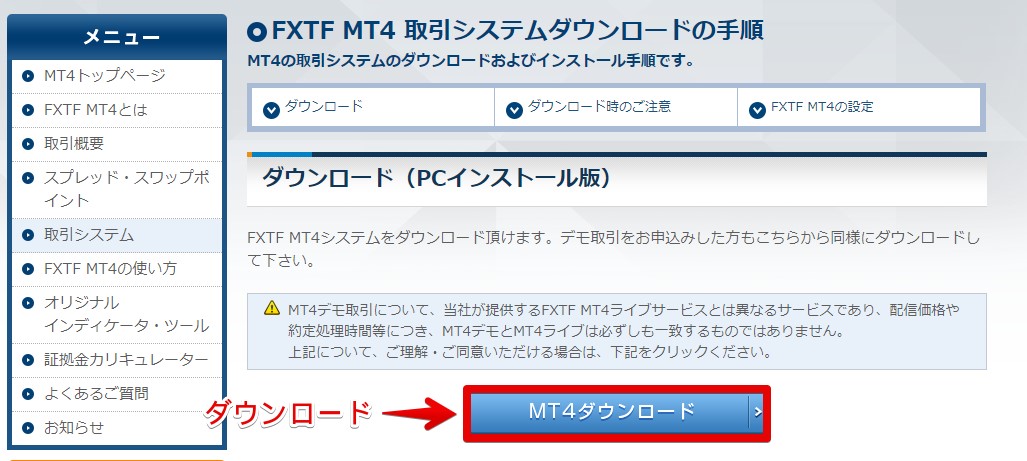
MT4をインストールするには、自身の口座があるFX会社の公式サイトからダウンロードしましょう。
FXTFの例でセットアップの手順を以下に示すので、1と2を二度繰り返してください。
- 1-1.インストーラーが起動するので「次へ」ボタンを押す
- 1-2.2つ目は、インストールフォルダの名前を変える(「C:¥Program Files (x86)¥FXTF MT4」から「C:¥Program Files (x86)¥FXTF MT4-2」へ)
- 2.インストールが終われば完了ボタンをクリック
1つ目はフォルダの名前をそのままにしてよいですが、2つ目の名前変更を忘れないでください。
これが済んでいないと、2つ目をインストールしても1つ目に上書きされるだけで、複数導入は成立しません。
フォルダの名前にさえ気をつければ、シンプルな手順で終えられます。
2つ目のMT4起動の手順
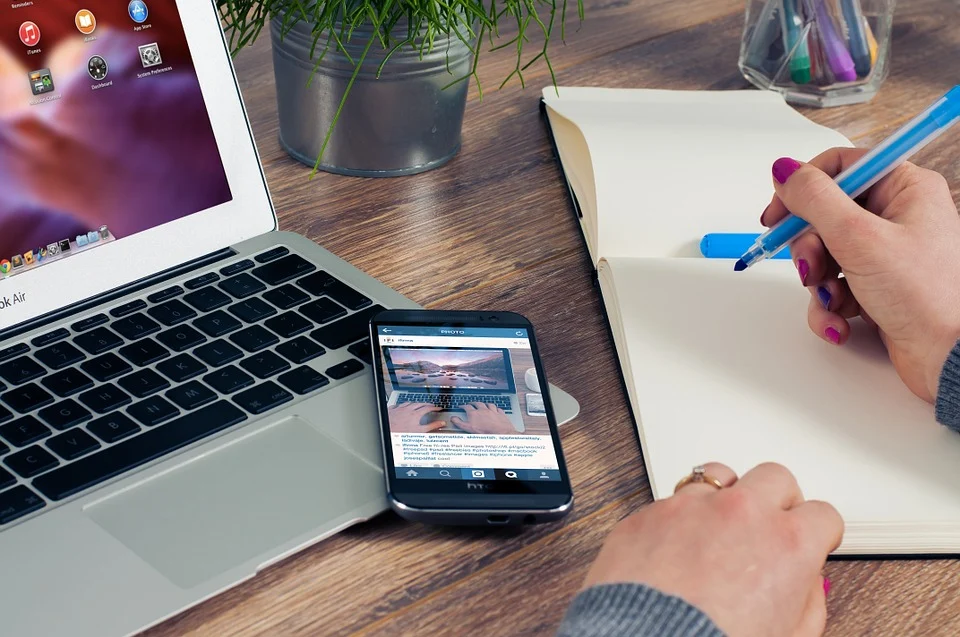
2つ目のMT4を起動するときは、以下の手順を踏まえましょう。
- 1. 「C:¥Program Files (x86)¥FXTF MT4-2」のフォルダをオープン
- 2.「terminal」を選んでMT4を起動する
- 3.複数のMT4が起動したら、それぞれ同じIDでログインする。ひとつのFX会社に複数口座があれば、別々のログインデータを各MT4に与える
これだけで複数のMT4を同時起動できます。
方法2: 別のFX会社のMT4をインストール

別のFX会社にあるMT4を、2つ目としてインストールする方法もあります。
同じ会社のMT4を複数使う場合と違い、別会社ならフォルダ名の変更に気を配る必要もありません。
手順も各社のインストール方法に合わせて進めればよいだけです。
海外FX会社のデモ口座のために2つ目以降のMT4を使うことも考えられます。
この方法なら、リアル口座で取引をしながら、デモ口座で新しい投資方法がうまくいくかのテストができるでしょう。
しかしデモ口座は期限切れでログインできなくなる場合があります。
そのときはデモ口座のある場所でリアル口座を作るなどの対応が必要です。
別々のFX会社のMT4をインストールすることで、効率的にFX投資を経験できるでしょう。
方法3: Undock Chartを使う
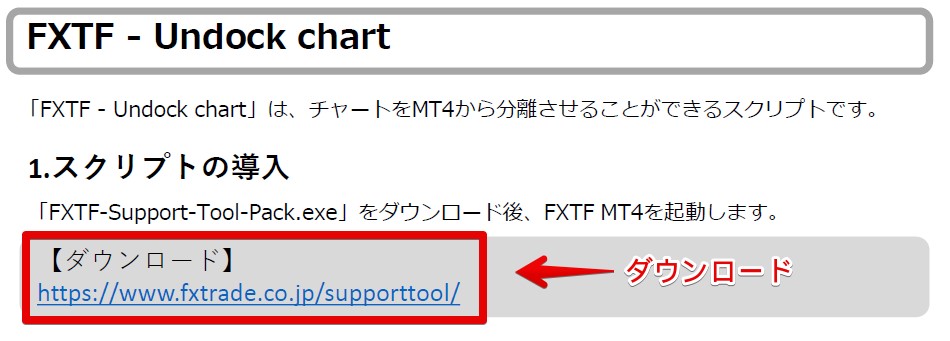
MT4を複数起動するのではなく、「Undock Chart」で別のFX会社のチャートだけをディスプレイに示す方法もあります。
FXTFを例に、起動方法をまとめました。
- 1.FXTFの「Undock Chart」のURLからダウンロード
- 2.アップデート画面で「インストール」ボタンをクリック
- 3.MT4を一旦消して再起動する
- 4.スクリプトに新機能があり、その中の「Undock Chart」をMT4の外側へドラッグ。この機能を使って、他のPC画面への移動も可能
以上で「Undock Chart」の導入をクリアし、使い方も覚えられます。
「Undock Chart」で複数のチャートを取り入れることにより、どちらのFX会社で取引する方が得かを分析できるので、ぜひ実践してください。
複数のMT4を使うのが面倒なら、「Undock Chart」で代用できます。
MT4の複数起動におけるスペック上の注意点
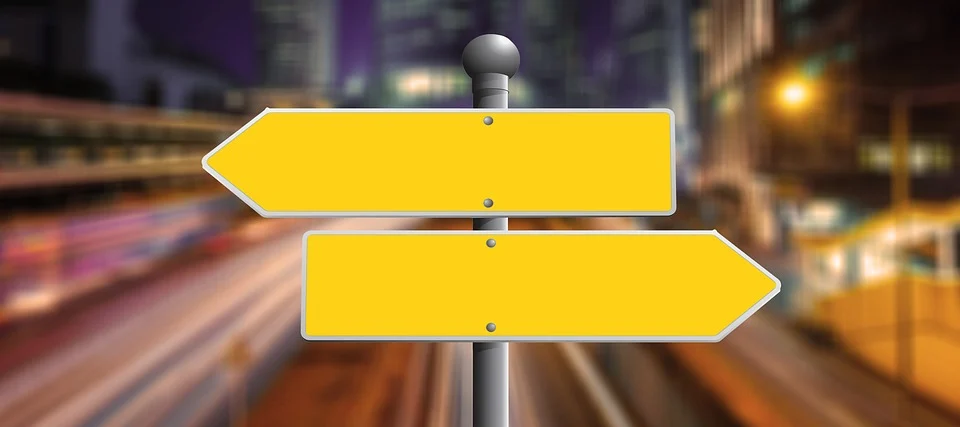
MT4を複数起動させるには、対応できる環境が整ったパソコンが必要です。
メモリ容量も重くなるため、ひとつのパソコンだけでは使いづらいでしょう。
SSDのあるパソコンや専用の機械を使うことが大切です。
複数のMT4を使いたい人のために、スペック上の注意点をまとめました。
SSDが載ったパソコンでなければできない
複数のMT4を使うなら、パソコンにSSDがあるかをチェックしましょう。
MT4は取引に関する機能や情報がたくさん詰まったプラットフォームで、容量が大きいからです。
HDDにデータを記憶する形式のパソコンは容量の重さに耐えられず、アクセスするだけで画面が全く動かなくなるケースもあります。
そうなればパソコンはスイッチで強制終了して再起動しなければなりません。
HDDはSSDよりも読み込みが遅いので、MT4に対応しづらいといえます。
SSDは容量の大きなデータ記憶デバイスなので、MT4も楽に受け入れてくれるでしょう。
結論として、MT4を使うならSSDつきのパソコンを準備してください。
スマートフォンではMT4の同時起動は不可能
スマートフォンでは2つ以上のMT4を同時に起動できません。
同時起動には必ずパソコンを用いることになります。
もともとスマートフォンは画面が小さいので、パソコンのように二画面の情報を同時にチェックできません。
パソコンは一定の画面の大きさがあるので、半分ずつを使ってチャートなどをチェックできます。
どうしてもスマートフォンを使いたいなら、1つ目のFX会社のMT4をパソコンで起動し、2社目をスマートフォンで動かすという方法があります。
これならパソコンの画面に干渉も入らず、2社分の同時チェックができるでしょう。
いずれにしてもスマートフォンだけでMT4の複数起動はできません。
複数のMT4はたくさんのメモリを使う
複数のMT4を使う弱点として、メモリをたくさん使うことが挙がります。
メモリ容量が足りないと、MT4を別のブラウザを使うときに操作が鈍くなったりフリーズしたりするかもしれません。
MT4を複数使いたいと思ったら、パソコンのメモリをチェックしましょう。
8GBに満たなければ買い替えをおすすめします。
買い替えずに対応するなら追加のメモリを買うことでコストを抑えられるでしょう。
MT4は消費メモリが大きいので、パソコンのスペックをそこに合わせる必要があります。
普段の生活で使っているものだと消費メモリに耐えられないかもしれません。
そのときは本体の買い替えか追加メモリの購入を考えてください。
必要なCPUは?
CPUのコア数がMT4の個数分あれば、問題なく使えるでしょう。
MT4を複数使いたいと思ったら、パソコンのCPUコア数をチェックしてください。
これからMT4用のパソコンを買いたいときは、商品情報からコア数を見られます。
たとえばCPUが「core i」と表示されていれば、MT4のメモリ消費に耐えやすいでしょう。
「ryzen」のCPUもサクサクとアクセスを進めやすいのでおすすめです。
たとえば「Lenovo IdeaPad S340」は「Ryzen 5 3500U」という4コアのCPUを使っており、4個のMT4を入れても動きやすいといえます。
他にも「Apple MacBook Pro」に「Intel Core i7」という6コアのCPUを搭載したものがあります。
16GBのようにメモリも高性能が多くおすすめです。
MT4を複数使っての投資生活を考えているなら、CPUが万全なパソコンを準備してください。
MT4の複数起動時は両建てルールに注意しよう

複数のMT4を使って両建てをしたい人もいるようですが、FX会社によっては両建てに制限を加えているところもあるので注意が必要です。
ルール違反により出金できないケースもあるので事前にチェックしておきましょう。
両建てとは何か
両建てとは、同じ通貨ペアに対して買いと売りの両方のポジションを持つことです。
FX通貨は新規注文と決済注文に分かれていて、決済しない限りはポジションを持ち続けます。
たとえば1000通貨分のドルの買いポジションを持ったあとに、次の新規注文で1000通貨のドルの売りポジションを持つと両建てになるしくみです。
両建てによって、お互いのポジションが損益をカバーしあうことになり、大きな損失を防げます。
同じ通貨分の両建てなら常に収支はプラスマイナスゼロなので、相場の様子見も可能です。
プロのトレーダーには、両建てを便利と考えて積極的に使うことが多いといえます。
海外FX会社の多くは同じ口座でないと両建てできない
海外のFX会社では、同じ口座でなければ両建てできないところが多い状況です。
こうしたところは、別々の口座や、他のFX会社の口座を使っての両建てを禁止しています。
MT4を複数起動していると、1つ目で買い、2つ目で売りポジションという形で両建てする人もいるでしょう。
しかし各MT4に対応した口座が別々だと、FX会社によっては規約違反にあたります。
海外のFX会社でもMT4対応は多いといえますが、ほとんどは別々の口座を使った両建てができません。
MT4が使いやすくて評判のところでも、同一でない口座で同じ通貨ペアの買いと売り両方のポジションを持つと、ペナルティを受けるおそれがあります。
複数のMT4を使って両建てをしてみたい人もいると思いますが、各FX会社の禁止事項を事前に確認しましょう。
両建て禁止ルールを破って出金できないケースもある

GEMFOREXやXMなど海外FX業者で、別々の口座による両建てを使うと、利益を出しても出金できないことがあります。
禁止事項に当てはまる行動で利益を取るのは不正行為だからです。
FX専用口座からお金を引き出そうとしてもできないときは、業者が禁止している取引を行っている可能性があります。
GEMFOREXをはじめ海外FX業者の多くは、両建てについてルールが厳格です。
違反で出金拒否になったり、最悪の場合口座凍結もありえます。
出金拒否や口座凍結のリスクを避けるには、両建てに関する業者側のルールを確認するか、両建て以外で利益を出す方法を実践するように考えましょう。
MT4を複数起動しているときは、両建て禁止ルールに注意が必要です。
まとめ

充実した取引を進めるために、MT4を複数起動させることも考えられます。
同じFX会社に限らず、他の会社のMT4を2つ目として使う人もいるでしょう。
別々の口座やEAのためにMT4を複数使えば、効率よく利益を上げられるからです。
しかしMT4の複数起動にはリスクもあります。
消費メモリが大きすぎてパソコンの操作がしづらくなることです。
この場合は追加メモリの導入か高スペックな本体の買い替えで対応しましょう。
また2つのMT4を使った両建てをするなら、利用しているFX会社に別々の口座による両建て禁止ルールがないかチェックが必要です。
注意すべきポイントはありますが、高スペックのパソコンがあれば、MT4の複数起動で本格的な投資を進められるでしょう。






